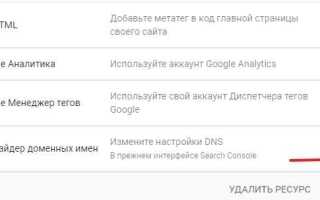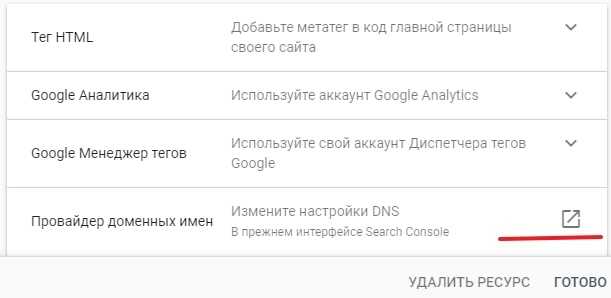
Для загрузки HTML файла на собственный домен потребуется зарегистрированное доменное имя, доступ к панели управления хостингом и FTP-клиент, например, FileZilla. Без этих компонентов разместить файл на сервере не получится.
Сначала необходимо подключиться к серверу через FTP. Введите адрес сервера (обычно это ftp.вашдомен.ru), логин и пароль, предоставленные хостинг-провайдером. После успешного подключения откройте корневую папку сайта, чаще всего она называется public_html или www.
Перенесите HTML файл в корневую папку. Убедитесь, что основной файл называется index.html, если вы хотите, чтобы он загружался автоматически при переходе на домен. В противном случае пользователю придется вручную указывать имя файла в адресной строке браузера.
Проверьте правильность загрузки, открыв домен в браузере. Если сайт не отображается, проверьте права доступа к файлу – они должны быть установлены как 644 для файлов и 755 для папок. Эти настройки обеспечивают корректную работу и безопасность размещённого материала.
Выбор и регистрация доменного имени
Доменное имя должно быть коротким, легко читаемым и запоминающимся. Оптимальная длина – от 6 до 14 символов. Сложные конструкции, дефисы и цифры ухудшают восприятие и запоминание адреса.
Перед регистрацией проверьте свободность домена через сервисы вроде whois.net или через регистраторов доменов, например, Reg.ru или Namecheap. Если имя занято, рассмотрите альтернативные зоны (.net, .info, .site), но старайтесь придерживаться популярных зон вроде .ru или .com для повышения доверия.
Рекомендуется избегать использования зарегистрированных торговых марок в названии домена, чтобы избежать юридических проблем. Проверку можно сделать через сайты Роспатента или международные базы данных товарных знаков.
Для регистрации домена выберите аккредитованного регистратора. Обратите внимание на стоимость продления, доступ к управлению DNS-записями и наличие двухфакторной аутентификации для защиты аккаунта.
Процесс регистрации включает выбор домена, заполнение контактных данных и оплату. После регистрации важно сразу настроить контактную информацию и подключить уведомления об истечении срока регистрации.
Покупка хостинга для размещения сайта
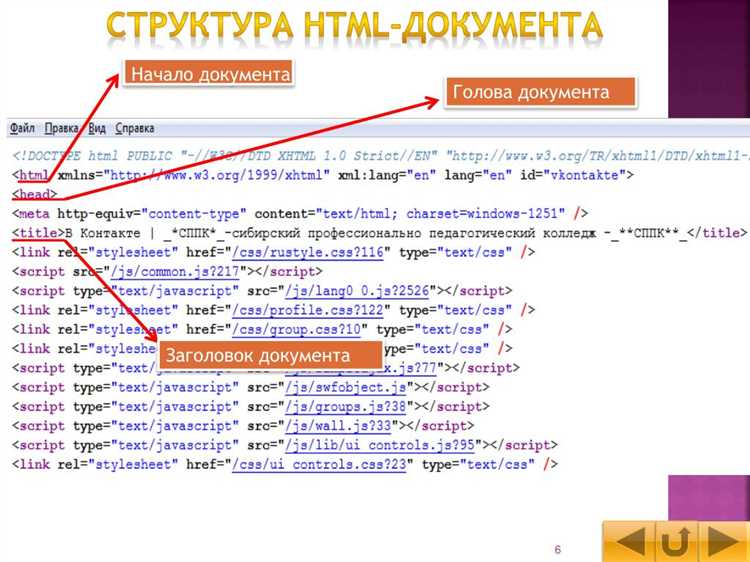
Чтобы разместить HTML-файл на своём домене, потребуется выбрать надёжный хостинг. В первую очередь определитесь с типом услуги:
- Виртуальный хостинг – подходит для небольших сайтов и статических страниц. Стоимость начинается от 100 рублей в месяц.
- VPS – виртуальный выделенный сервер для проектов с повышенными требованиями к ресурсам. Цены стартуют от 400 рублей в месяц.
- Выделенный сервер – используется для крупных сайтов с высокой посещаемостью. Минимальная стоимость – от 4000 рублей в месяц.
При выборе хостинга учитывайте следующие параметры:
- Поддержка протокола FTP или наличие веб-интерфейса для загрузки файлов.
- Локализация серверов – желательно выбирать серверы в той стране, где находится ваша целевая аудитория.
- Гарантированное время безотказной работы (Uptime) не ниже 99,9%.
- Возможность быстро менять тариф без переноса сайта.
- Наличие резервного копирования данных хотя бы раз в сутки.
Рекомендуемые провайдеры для размещения простого сайта на HTML:
- Beget – лёгкая панель управления, бесплатный SSL, стоимость от 150 рублей в месяц.
- Timeweb – автоматические бэкапы, удобная загрузка файлов, стоимость от 120 рублей в месяц.
- REG.RU – быстрая активация, круглосуточная поддержка, стоимость от 160 рублей в месяц.
Перед покупкой хостинга проверьте наличие тестового периода. Это даст возможность загрузить ваш HTML-файл и оценить скорость отклика сервера.
Подготовка HTML файла для загрузки
Перед загрузкой файла на сервер необходимо убедиться, что структура документа соответствует базовым требованиям веб-хостинга.
- Проверьте кодировку файла. Рекомендуется использовать UTF-8 без BOM, чтобы избежать ошибок отображения символов.
- Убедитесь, что в документе есть обязательные теги:
<!DOCTYPE html>,<html>,<head>и<body>. - Ссылки на внутренние ресурсы (CSS, JavaScript, изображения) должны быть относительными, если они будут загружаться вместе с HTML-файлом.
- Проверьте пути к файлам. Ошибки в путях вызывают недоступность стилей и скриптов на сайте.
- Удалите ненужные комментарии и отладочные элементы, чтобы уменьшить размер файла.
- Оптимизируйте встроенные скрипты и стили, либо вынесите их в отдельные файлы для повышения скорости загрузки страницы.
- Если используются формы или скрипты обратной связи, убедитесь, что все ссылки на серверные скрипты указаны корректно.
Для сохранения целостности проекта рекомендуется собрать все связанные файлы (HTML, CSS, JavaScript, изображения) в одну папку. Названия файлов и папок должны содержать только латинские буквы, цифры, дефисы или подчёркивания без пробелов и спецсимволов.
Подключение домена к хостингу через DNS
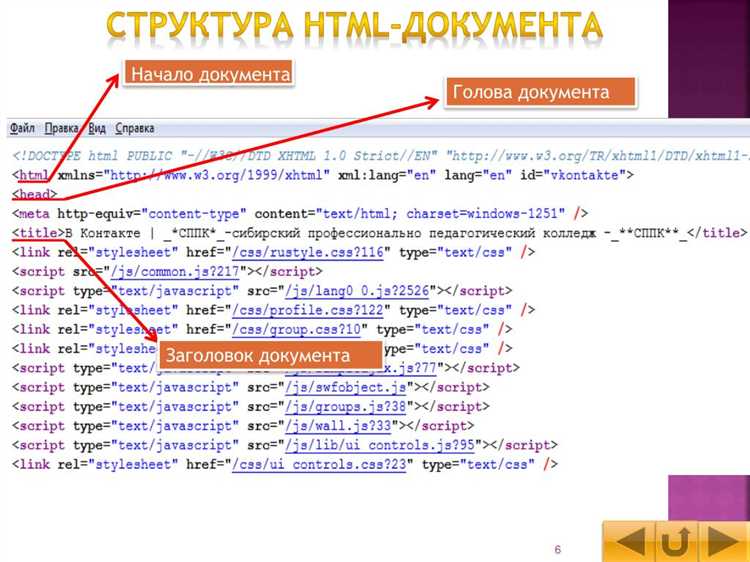
Чтобы привязать домен к хостингу, необходимо изменить настройки DNS-записей у регистратора домена. Для этого выполните следующие действия:
1. Получите DNS-серверы хостинга. После покупки хостинга провайдер предоставляет список DNS-серверов, например, ns1.example.com и ns2.example.com.
2. Откройте панель управления доменом у регистратора. Найдите раздел управления DNS или «Серверы имен».
3. Укажите новые DNS-серверы. Замените стандартные записи регистратора на адреса, выданные хостингом. Сохраните изменения.
4. Дождитесь обновления DNS. Распространение новых настроек по сети занимает от 2 до 48 часов. В течение этого времени домен будет перенаправлен на ваш хостинг.
Если хостинг использует только A-записи, укажите IP-адрес сервера в настройках DNS. В поле типа A пропишите IP, а в поле типа CNAME добавьте поддомены, если требуется.
Проверить правильность привязки можно с помощью команд ping и nslookup в терминале или через онлайн-сервисы проверки DNS.
Загрузка HTML файла на сервер через FTP
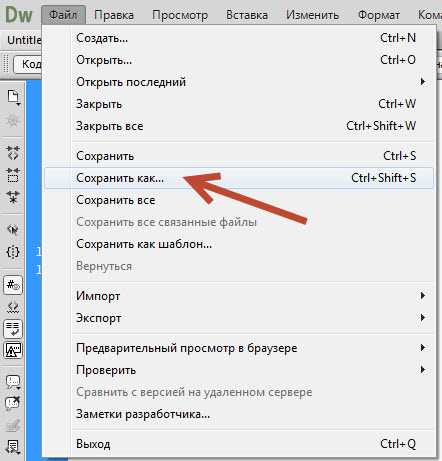
Для загрузки HTML файла потребуется FTP-клиент. Один из популярных вариантов – FileZilla. Установите его с официального сайта и запустите.
В программе введите данные подключения: хост (обычно ftp.вашдомен.ru или IP-адрес сервера), имя пользователя и пароль. Эти данные предоставляются хостинг-провайдером. Порт оставьте 21, если не указано другое.
После подключения найдите на сервере папку, предназначенную для размещения сайта. Чаще всего это папки public_html, www или htdocs. Откройте её.
На локальной стороне клиента найдите HTML файл, который нужно загрузить. Перетащите его в открытую папку сервера или воспользуйтесь контекстным меню и выберите «Загрузить».
Дождитесь завершения передачи файла. При успешной загрузке HTML файл отобразится в списке файлов на сервере.
Чтобы проверить, откройте браузер и введите в адресной строке ссылку вида https://вашдомен.ru/имя_файла.html. Если файл загружен правильно, страница откроется без ошибок.
Если загружаете основной файл сайта, переименуйте его в index.html, чтобы он автоматически открывался при переходе на домен без указания имени файла.
Проверка корректности отображения сайта

После размещения HTML-файла необходимо проверить, как сайт загружается на разных устройствах и в разных браузерах. Минимальный набор для тестирования: Google Chrome, Mozilla Firefox, Safari, Microsoft Edge. Откройте сайт в каждом из них и убедитесь, что структура, шрифты и изображения отображаются одинаково.
Обратите внимание на скорость загрузки. Для быстрой проверки используйте сервисы PageSpeed Insights или GTmetrix. Если страница загружается дольше 3 секунд, оптимизируйте изображения и сократите количество скриптов.
Проверьте адаптивность. Откройте сайт на смартфоне и планшете. При сжатии окна браузера элементы должны корректно перестраиваться. Для проверки можно использовать встроенные средства разработчика в Chrome (клавиша F12 → вкладка Device Toolbar).
Проверьте наличие ошибок в коде через валидатор W3C Markup Validation Service. Ошибки разметки могут нарушить отображение в некоторых браузерах.
Тестируйте внутренние ссылки. Все переходы должны вести на правильные страницы без ошибок 404. Для автоматической проверки ссылок удобно использовать сервис Screaming Frog SEO Spider.
Если сайт использует формы, проверьте их отправку и обработку данных. После отправки должна появляться страница или сообщение об успешной отправке без перезагрузки сайта, если используется AJAX.
Проверьте наличие фавикона. Его отсутствие может восприниматься как недоработка.
Проверьте наличие мета-тегов: title, description, viewport. Их отсутствие может повлиять на отображение в поисковой выдаче и на мобильных устройствах.
Обновление HTML файла при внесении изменений
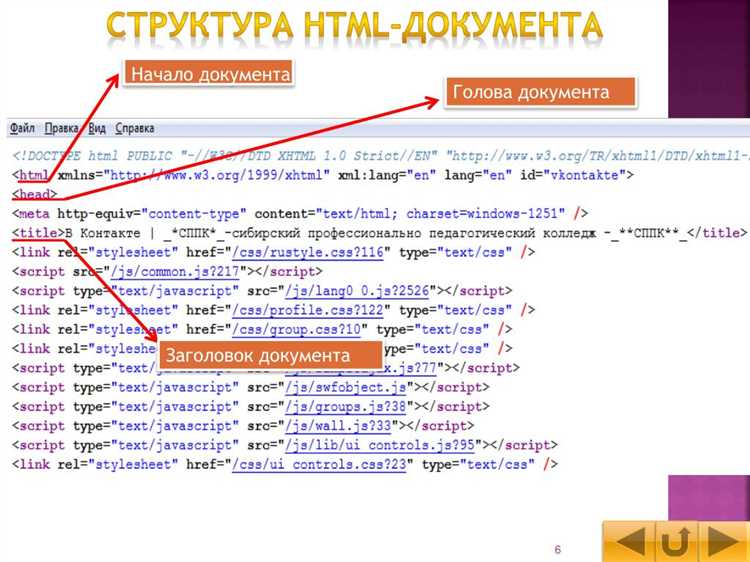
Чтобы обновить HTML файл на своем домене, сначала откройте локальную копию файла в текстовом редакторе. Внесите необходимые изменения, проверьте код на наличие ошибок и сохраните файл с тем же именем, что и оригинал.
Подключитесь к серверу через FTP-клиент, например, FileZilla. Введите адрес сервера, имя пользователя, пароль и порт (обычно 21). После подключения найдите папку, где размещён ваш HTML файл, чаще всего это директория public_html или www.
Перед загрузкой новой версии рекомендуется удалить старый файл с сервера, чтобы избежать наложения версий. После удаления перетащите обновлённый HTML файл из локальной папки в нужную директорию на сервере.
Если сайт использует кэширование, после обновления файла очистите кэш сервера или браузера. В некоторых случаях помогает добавление параметра к URL, например, index.html?v=2, чтобы заставить браузер загрузить свежую версию файла.
Проверьте обновления, открыв сайт в режиме инкогнито. Если изменения не отображаются, убедитесь, что файл загружен в правильную папку и что имя файла полностью совпадает с ожидаемым.